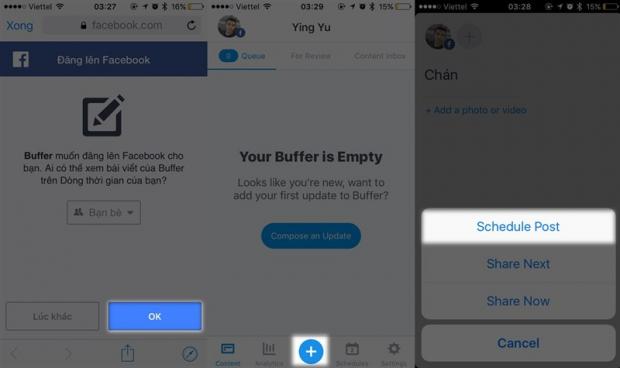Hiện nay có khá nhiều ứng dụng được tạo ra nhằm phục vụ cho mục đích của mọi người, như hẹn giờ đăng bài facebook hay soạn thảo văn bản nhanh hơn. Cùng tham khảo 4 mẹo dưới đây để việc sử dụng smartphone trở nên vừa hiệu quả lại tiết kiệm thời gian.

Mới đây một ứng dụng từ nhà lập trình Việt Nam mang tên Vkey đã xuất hiện trên Appstore, với ưu điểm giúp người dùng chỉ cần vuốt chữ sẽ hiện ra. Có lẽ mọi người đã quá quen thuộc với kiểu nhập liệu này, thấy rõ nhất là trên Swiftkey, tuy nhiên Swiftkey là ứng dụng đa ngôn ngữ, do đó vẫn chưa thực sự mang lại hiệu quả khi sử dụng tiếng việt.
Tải về Vkey trên Appstore.
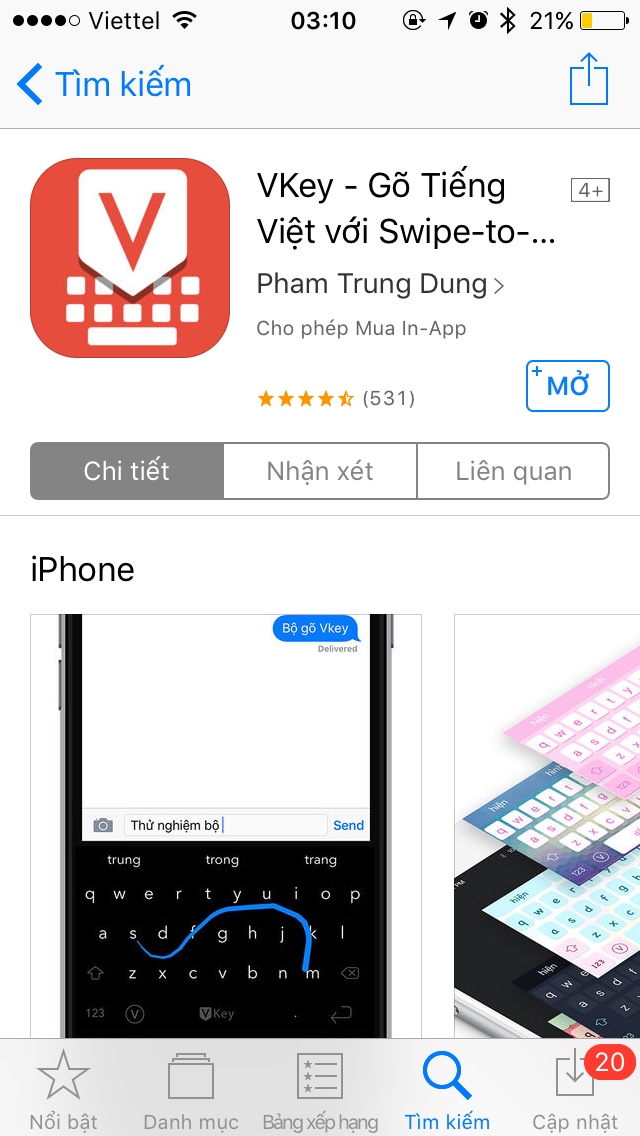
Sau khi tải ứng dụng Vkey về iPhone, bạn thực hiện vào Cài đặt > Cài đặt chung > Bàn phím > Thêm bàn phím > VKey > Cho phép truy cập đầy đủ. Khi hoàn tất các bước trên, bạn đã có thể trải nghiệm khả năng trượt trên màn hình để nhập liệu.
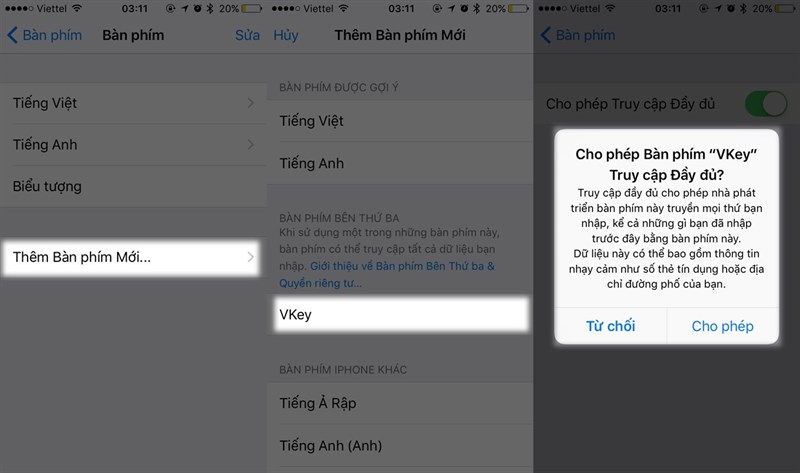
Hiện tại ứng dụng chỉ hỗ trợ trên các thiết bị iOS, hi vọng trong thời gian sớm nhất nhà phát triển có thể đưa Vkey lên chợ CH Play để mọi người cùng trải nghiệm.
2. Đọc để nhập liệu
Khi quá nhàm chán với việc phải gõ từng kí tự, hay phải vuốt. Bạn có thể nghĩ ngay đến biện pháp nói để bàn phím tự nhập chữ. Để làm được điều này, với Android, người dùng cần tải ứng dụng Laban Key. Còn với iFan, sử dụng bàn phím mặc định là có thể dùng được tính năng này.
Trên Android: Với Laban Key bạn tiến hành vào Cài đặt > Ngôn ngữ và nhập liệu > nhập giọng nói của Google > Tiếng Việt.
Trên iPhone, bạn vào Cài đặt > Cài đặt chung > Bàn phím > Thêm bàn phím mới > Tiếng Việt.
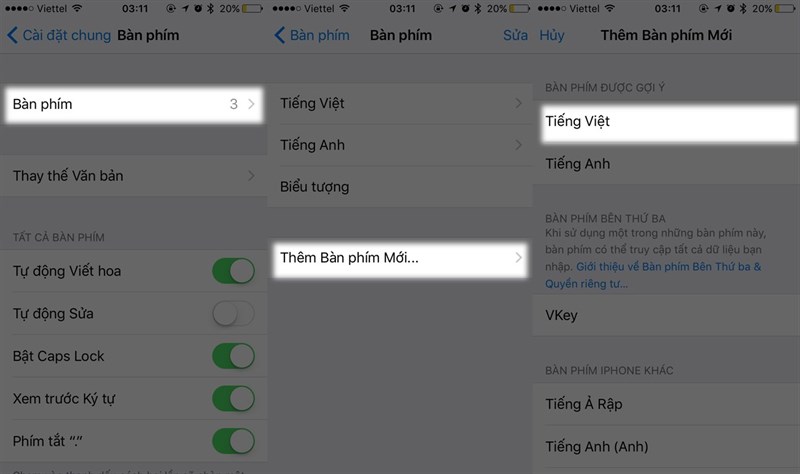
Sau khi đã thực hiện các bước cài đặt trên, khi bàn phím xuất hiện, bạn chọn biểu tượng ghi âm thường xuất hiện ở góc dưới để đọc.
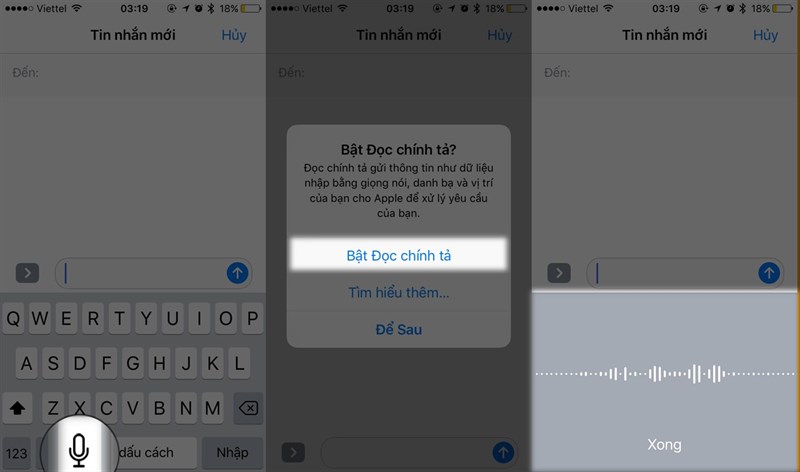
Bạn có thể lưu trang web về định dạng PDF, hay việc tạo ảnh GIF từ thư viện hình ảnh,… với Workflow. Tại màn hình chính, ứng dụng cung cấp một số tùy chọn chính như Make PDF, Upload Last Photo, Find Coffee Shops,…
Hiện nay WorkFlow chỉ hỗ trợ cho người dùng iPhone, bạn có thể tải tại đây.
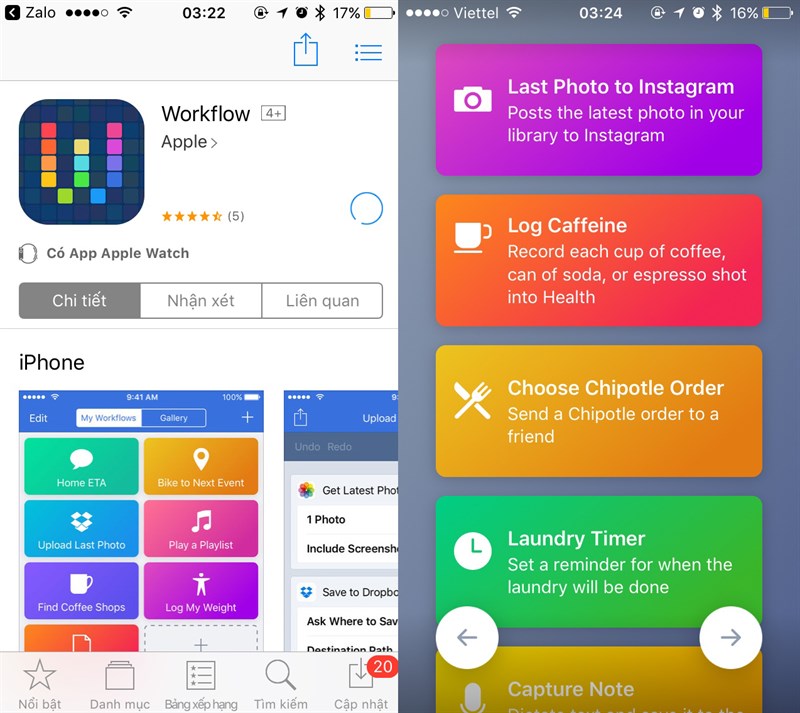
Với mục đích sử dụng tương tự, người dùng Android có thể thử Automatelt để thay thể cho Wordflow.
4. Hẹn giờ đăng bài trên trang cá nhân
Facebook chỉ cho phép người dùng thực hiện hẹn giờ đăng bài trên Fanpage hay Group, và dĩ nhiên với trang cá nhân thì hiện tại chưa được hỗ trợ. Tuy vậy bạn có thể dùng đến một mẹo với ứng dụng Buffer (ứng dụng tương thích cho cả Android và iOS).
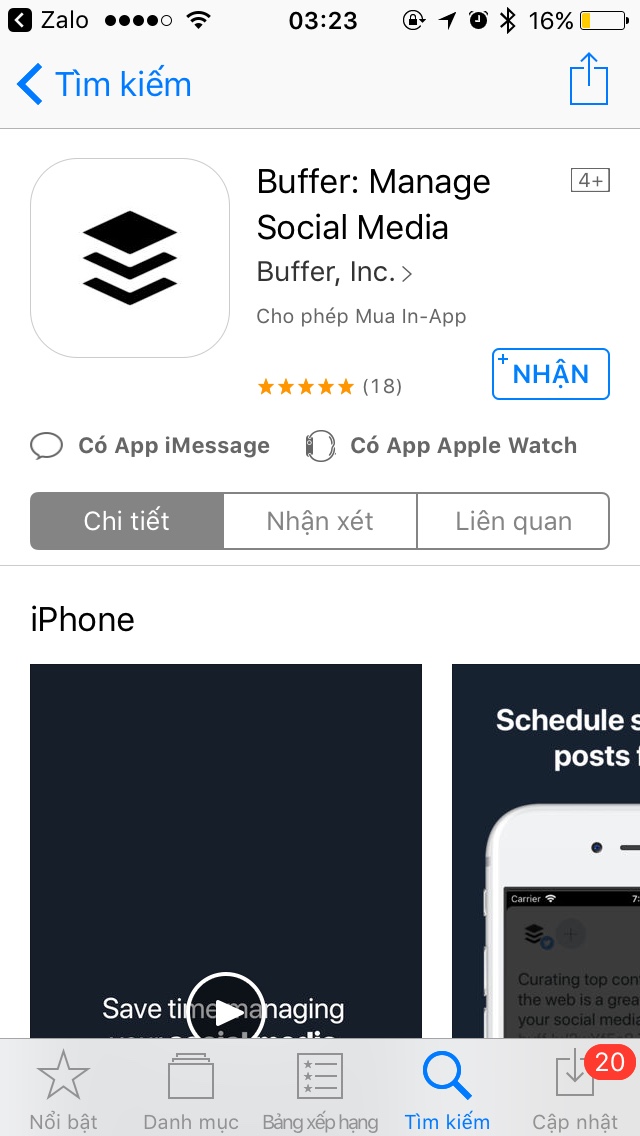
Đầu tiên bạn cần thực hiện đăng nhập vào tài khoản Facebook (Cho phép quyền riêng tư). Sau đó chọn biểu tượng + để thêm văn bản, hình ảnh hoặc nội dung cần chia sẻ và nhấn Share. Cuối cùng, nhấn vào dòng Schedule Post và thực hiện chọn thời gian cần đăng bài.
Hi vọng với 4 mẹo trên đây, phần nào đã giúp bạn có thể cảm thấy tiện lợi hơn khi dùng smartphone. Bạn còn thủ thuật nào, hãy chia sẻ bên dưới cho mọi người cùng biết nhé.
Biên tập bởi Phan Phú Trung
Nguồn : http://www.thegioididong.com/tin-tuc/4-meo-su-dung-iphone-nguoi-dung-thong-thai-phai-biet-1033532